

Por Gina Barrow, Última atualização: May 1, 2022
Esqueceu a senha do seu ID Apple pela enésima vez? Você sempre pode redefini-lo para recuperar o acesso ou melhor ainda aprender como apagar iPhone sem ID Apple.
Alguns dias atrás, uma querida amiga ligou dizendo que ela não pode apagar o iPhone dela sem o ID da Apple e precisava da minha ajuda. Fiquei me perguntando por que ela estava curiosa sobre essa opção e, para minha surpresa, ela tinha vários IDs da Apple em diferentes dispositivos iOS e acabou esquecendo qual é qual.
Ela pode praticamente apenas executar uma etapa de esquecimento de senha, mas ela queria apagar seu iPhone para ter um começo limpo e novo. Eu dei a ela três soluções para tentar e vou compartilhá-las com você neste novo post!
Parte 1. Apague o iPhone sem o Apple ID Necessário com o FoneDog iPhone CleanerParte 2. Como apagar o iPhone sem Apple ID no iTunes ou FinderParte 3. Como Apagar o iPhone sem o Apple ID via ConfiguraçõesParte 4. 3 maneiras de redefinir seu iPhone com seu ID AppleParte 5. Resumo
Você não precisa se cansar de procurar qualquer software de desbloqueio para o seu iPhone. A maneira mais rápida de apagar o iPhone sem o Apple ID é usar Limpador de iPhone FoneDog.
Este software destina-se principalmente a limpar qualquer dispositivo iOS de dados inúteis e apagar seu iPhone convenientemente. Ele também vem com um recurso de apagar dados privados para segurança de dados ideal.
Download grátis Download grátis
A razão pela qual o FoneDog iPhone Cleaner está pronto para este trabalho é sua capacidade de apagar o iPhone em menos tempo, mas com excelentes resultados.
Enquanto o Find My iPhone estiver desativado, o FoneDog iPhone Cleaner pode apagar imediatamente seus dados e reiniciar um iPhone mais limpo. Melhor ainda, siga este guia abaixo:
Use este link para baixar o FoneDog iPhone Cleaner e siga o procedimento na tela sobre como você pode instalá-lo com sucesso no seu computador
Depois que o software for instalado com sucesso, inicie o programa e conecte seu iPhone com um cabo USB. Se necessário, toque em Confie neste computador. Esta notificação pop-up também mostra a primeira vez que você conectou os dois dispositivos.
À sua esquerda está o menu principal onde você pode ver as diferentes ferramentas que você pode usar para limpar seu iPhone. Selecionar Apagar todos os dados.

O FoneDog iPhone Cleaner vem com três níveis de segurança antes que você possa apagar todos os dados do seu iPhone. Por padrão, o software o define como Médio, mas você pode escolher Baixo ou Alto, caso contrário.
A opção de segurança média substituirá todos os dados armazenados no iPhone e será irrecuperável. É altamente recomendável que você faça backups antes de apagar todo o iPhone.
Quando estiver pronto, clique no ícone Início botão.
Para garantir que o processo de apagamento seja feito corretamente, certifique-se de que nenhum aplicativo esteja sendo executado ou atualizado no iPhone. Digite a senha padrão que é 0000 E clique no apagar botão para confirmar o pedido.

Após alguns minutos, seu iPhone será reiniciado e você está pronto para configurá-lo novamente.
Se preferir não usar nenhum software, você também pode utilizar o iTunes para apagar seu iPhone sem o ID Apple. O método pode parecer um pouco complicado, mas vale a pena tentar! Mas assim como a primeira opção acima, você precisa desligar o Find My iPhone recurso para usar totalmente este método
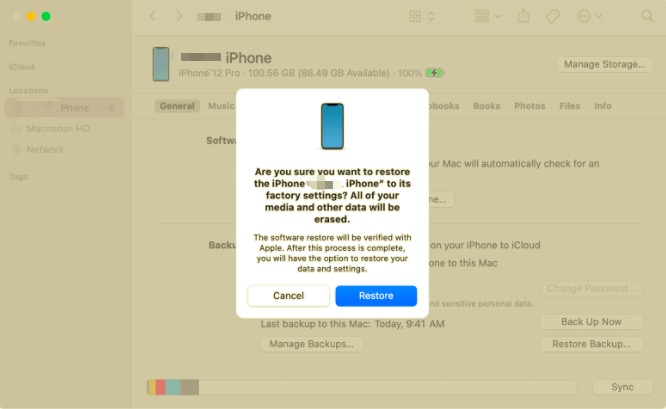
O método mais fácil de apagar seu iPhone sem o ID da apple é usar as configurações do seu dispositivo. Mas, assim como o restante dos métodos fornecidos, você deve certificar-se de que o Find My iPhone esteja desligado para executar essa tarefa com eficiência.
Como isso acontece na prática?

Você pode se perguntar o que apagar todo o conteúdo e configurações exatamente faz. Esse processo também apagará todos os dados do seu iPhone, então, novamente, é melhor fazer um backup antes de decidir apagar seu iPhone.
Esses métodos recomendados acima para como apagar o iPhone sem o ID Apple são melhor usados se você desativou o Find My iPhone, caso contrário, você pode redefinir seu ID Apple.
Caso você esteja curioso o suficiente para saber como redefinir seu iPhone usando seu ID Apple, reuni 3 das diferentes maneiras de utilizá-lo.
Ao ativar seu ID Apple, você é solicitado a fornecer detalhes de verificação, incluindo o seguinte:
As pessoas também leramQuanto tempo leva para apagar o iPhone do iCloudUm Hard Reset apaga tudo no iPhone?
Como apagar o iPhone sem Apple ID é fácil quando você usa qualquer uma das 3 soluções mencionadas neste artigo. Você pode usar Limpador de iPhone FoneDog para uma opção mais rápida e abrangente.
Embora você também possa usar seu iTunes ou Finder para restaurar o dispositivo iOS ou simplesmente apagar o iPhone por meio do aplicativo Configurações.
Além disso, você sempre pode redefinir os detalhes do seu ID Apple usando os 3 tipos de recursos de segurança definidos pela Apple. Estas são a autenticação de dois fatores, verificação em duas etapas e perguntas de segurança. Então, da próxima vez que você apagar seu iPhone, mas esqueceu seu ID Apple, você sabe o que fazer!
Deixe um comentário
Comentário
iPhone Cleaner
Libere facilmente o armazenamento e acelere seu iPhone
Download grátis Download grátisArtigos Quentes
/
INTERESSANTEMAÇANTE
/
SIMPLESDIFÍCIL
Obrigada! Aqui estão suas escolhas:
Excelente
Classificação: 4.8 / 5 (com base em 108 classificações)